解决win7开机提示“Windows驱动器未就绪”窗口的方法
摘要:正常的windows系统在我们进入桌面后,不会出现任何窗口提醒,而如果用户在开机进入桌面后,出现“Windows驱动器未就绪”的提示窗口时,...
正常的windows系统在我们进入桌面后,不会出现任何窗口提醒,而如果用户在开机进入桌面后,出现“Windows驱动器未就绪”的提示窗口时,那么就说明您电脑系统中存在一些问题,那么对于用户遇到的Windows驱动器未就绪如何来解决呢?下面看小编为大家带来的详细解决方法!
解决方法
1、在win7系统中右键点击计算机,选择管理,打开计算机管理窗口;
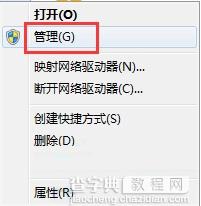 2、在计算机管理中,找到设备管理器,在右边的软盘控制器中右击,卸载即可(河东软件园)。
2、在计算机管理中,找到设备管理器,在右边的软盘控制器中右击,卸载即可(河东软件园)。
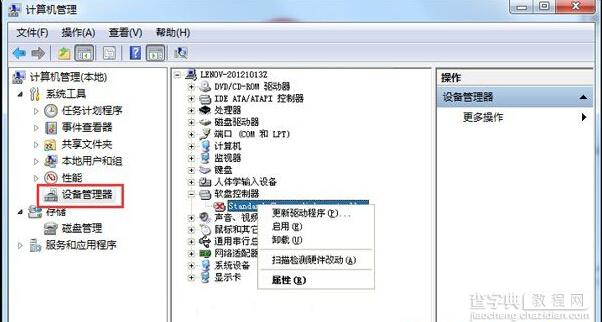 通过上述方法,我们即可解决win7系统下,用户开机弹出“Windows驱动器未就绪”的窗口提示了
通过上述方法,我们即可解决win7系统下,用户开机弹出“Windows驱动器未就绪”的窗口提示了
【解决win7开机提示“Windows驱动器未就绪”窗口的方法】相关文章:
★ Win7系统下如何打开Windows PowerShell窗口的方法
★ Win7 32位系统出现提示“Win7*.Vxd文件未找到”怎么办
★ win7系统下Windows BitLocker驱动器加密保护数据安全的方法
